WPS表格办公之一键提取表格数据
来源:网络收集 点击: 时间:2024-08-06【导读】:
我们在利用WPS表格与Excel表格进行日常办公时,经常需要制作各种各样的表格,当我们需要在表格当中提取出所有数字形成表格的时候,难道需要一个一个的复制吗,当然不必,今天我们就来教大家,如何在WPS表格与Excel表格当中一键提取数据的方法,具体怎么操作呢,一起来学习一下吧。品牌型号:联想E480系统版本:window10软件版本:WPS11.0.1.19方法/步骤1/5分步阅读 2/5
2/5 3/5
3/5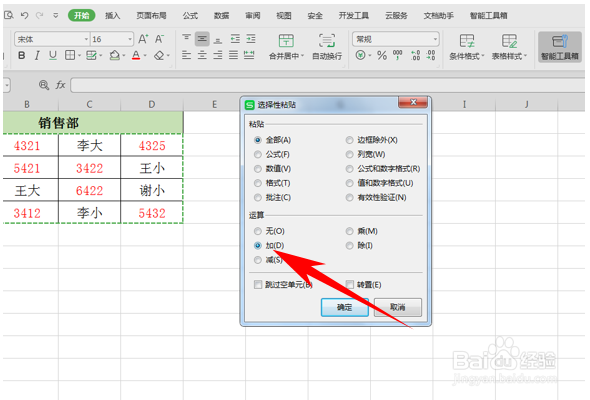 4/5
4/5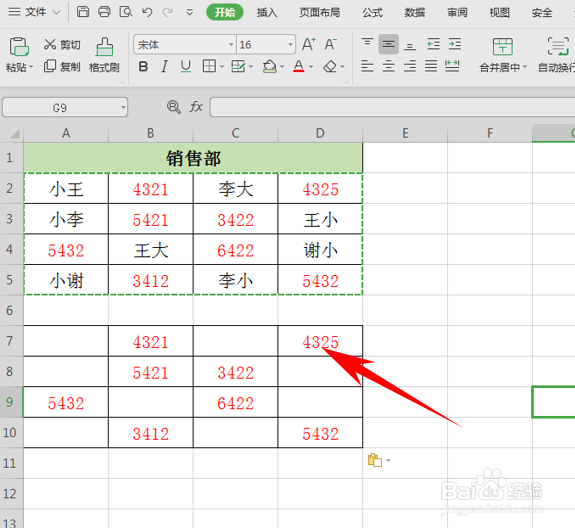 5/5
5/5
首先,我们看到如下表格,数字与人名混在一起,先选中所有数据,单击右键选择复制。
 2/5
2/5然后选中其他单元格,单击右键选择选择性粘贴,如下图所示。
 3/5
3/5然后弹出选择性粘贴的,然后在运算里选择加,单击确定。
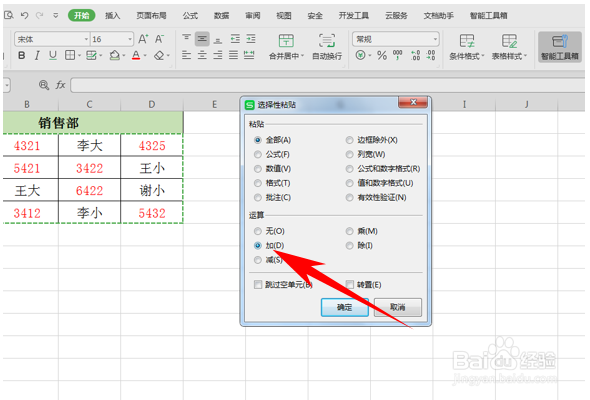 4/5
4/5单击确定后,我们看到所有的数字就已经被提取出来了。
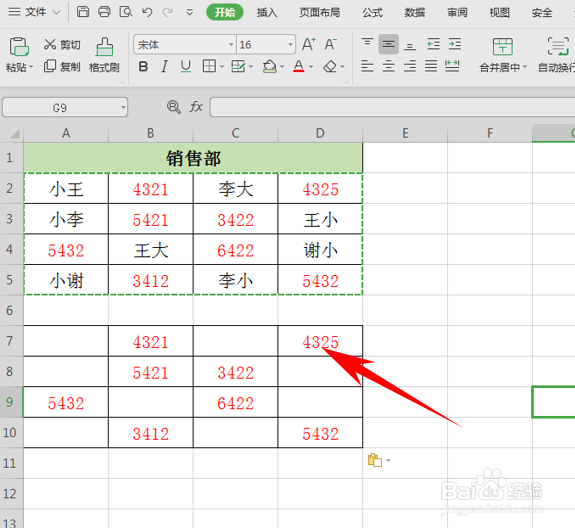 5/5
5/5那么,在WPS表格与Excel表格当中,一键提取表格数据的方法,是不是非常简单呢,你学会了吗?
版权声明:
1、本文系转载,版权归原作者所有,旨在传递信息,不代表看本站的观点和立场。
2、本站仅提供信息发布平台,不承担相关法律责任。
3、若侵犯您的版权或隐私,请联系本站管理员删除。
4、文章链接:http://www.1haoku.cn/art_1070314.html
上一篇:香水百合盆栽种植方法
下一篇:网易有道词典在哪里关闭消息通知提醒?
 订阅
订阅